
Инсталирането на Windows XP от USB флаш устройство не работи, използвах всички видове програми, включително UltraISO, подготвям комплект за разпространение с операционната система, настройвам зареждане от USB флаш устройство в BIOS, както е написано на вашия сайт, и когато рестартирате, тире в горния ляв ъгъл мига на черен екран на екрана екран и това е всичко.
Без подпис.
Това, което просто не направих, не мога да инсталирам операционната система в моя нетбук, защо просто събарях старата, сега дори ми се струва, че инсталирайте Windows XP изобщо не е възможно от флаш устройството, използвах различни програми и по принцип в началната фаза на инсталацията на черния екран се появява прозорец с текст "inf-файл txtsetup.sif повреден или липсващ, състояние 18. Инсталирането не може да бъде продължено. Натиснете който и да е бутон за излизане." Може би можете да кажете.Сергей.
Инсталиране на Windows XP от USB флаш устройство
Тези писма дойдоха и на тях трябва да се отговори, а освен това имахме интересен случай на работа.
- Забележка: На нашия сайт наскоро беше публикувана нова статия - как да инсталирате Windows XP с помощта на актуализираната програма WinSetupFromUSB 1.3, така че имайте предвид, че ако не успеете тук, можете да се обърнете към нея.
- Имате нужда и от информация как да създадете мулти-зареждащо флаш устройство, съдържащо три операционни системи: Windows XP, Windows 7 и Windows 8!
- USB флаш устройството трябва да бъде свързано към USB 2.0 порта, тъй като Windows XP не поддържа USB 3.0 (портовете обикновено са оцветени в синьо).

Един човек купи нетбук от нашата компания, особено без операционна система, казват, че е по-евтин и всъщност е така. Когато прави покупка, той намекна, че може да използва всеки Windows в Интернет и да го инсталира от флаш устройството и на всеки компютър. За вас, скъпи приятели, превеждам (изтеглете в интернет всяка операционна система и сам я инсталирайте). Взех покупката и си тръгнах. Има такива майстори, не казвам нищо, но не трябваше да заливам (разпръсквам думи).
Пристига след два дни, очите му са зачервени, вероятно не е спал, инсталирал е Windows - намекна колегата ми. Човекът вече не беше толкова самоуверен и каза, че не може да инсталира Windows XP от флаш устройство, вероятно дефектен нетбук, имаме добър екип, започнаха да питат какви програми използва, оказа се, че са много. Те предложиха, че на първо място трябва да използвате лицензираното изграждане на Windows и да подготвите програмата за дистрибуция PE Builder. Тази програма е много добра, няма какво да кажа, аз сам я използвам, само че нашият клиент ще бъде трудно да се справи с нея. Оставихме ситуацията по различен начин и повярвайте ми, метод, тестван повече от веднъж, нашата статия също е за него.
На първо място, разбира се, трябва да използвате оригиналните версии на Windows XP SP3 MSDN, които не са променяни от никого. Единственото, което може да бъде променено, е да интегрирате драйвера на Sata в монтажа (прочетете нашата статия Интегриране на Sata драйвери в дистрибуция) и отново повтарям, по-добре е да направите всичко сами.
- Забележка: Трябва да разгледате параметъра Configure SATA As в BIOS, възможните стойности са: Standard IDE, RAID, AHCI, ако имате модерен IDE / SATA контролер IDE, можете да пропуснете отклонението с интегрирането на драйвери на AHCI контролера, но ако AHCI, прочетете още.
Интегрирането на драйверите на Sata в дистрибуцията на Windows XP е необходимо, ако имате сравнително нов нетбук, чиято дънна платка има Intel AHCI контролер. AMD, Intel, JMicron, Marvell и т.н..
- Забележка: ако се подготвите да изградите Windows XP без драйвери за AHCI контролери, в самото начало на инсталирането на операционната система ще видите съобщение за грешка.
Второ, имам оригинално изображение на Windows XP, но преди да го използвам, трябва да интегрирам драйвери на AHCI контролер в него. В днешно време на всички дънни платки с контролер на твърди дискове SATA II и SATA III (важи за настолни компютри, както и за лаптопи), е приложена съвременна технология за твърд диск AHCI. Тази технология е изобретена много по-късно от самата Windows XP, което означава, че в оригиналната дистрибуция на XP няма специални драйвери за AHCI контролери, такива драйвери са само в Windows 7. Когато инсталирате Windows XP на нов компютър, случаят ще завърши със син екран или инсталаторът на XP няма да види твърдия диск , Какво да правя?
Преди да опитате инсталирайте Windows XP от флаш устройство трябва да:
Аз съм за първия вариант - интегрирайте драйверите на AHCI контролерите в монтажа на Windows XP, представете си ситуацията, в системния ви блок има два твърди диска, единият от тях има Windows 7 или Windows 8, а другият има Windows XP. Инсталирахте Windows 7 или Windows 8 на всеки с активиран AHCI и Windows XP с активиран IDE. И така, работихте в Windows 8, тогава ви трябва Windows XP, рестартирахте се, въведете UEFI BIOS и включете стария IDE режим, в противен случай Windows XP няма да се зарежда и ще се срине на синия екран със STOP грешка 0x0000007B и след това ще влезете в Windows 8 отново трябва да влезете в UEFI BIOS и да включите AHCI режим и така постоянно, както се казва - трябва. Ние интегрираме драйвера на AHCI в монтажа на Windows XP и в UEFI BIOS ще превключим зареждането само от твърдия диск, който ни трябва с инсталиран Windows XP или Windows 8.
Интегриране на драйвери на AHCI контролер в изграждане на Windows XP
На първо място, вземаме компактдиск с Windows XP или може би имате изображение на Windows XP.
Създайте папка на работния плот и я наречете Windows XP, след това всички файлове от компактдиска с Windows XP, копирайте в тази папка. Ако имате ISO изображение на Windows XP, отворете го с помощта на безплатната (за лична употреба) програма DAEMON Tools Lite 4 и също копирайте всички файлове за разпространение в папка, наречена Windows XP. Всичко готово.
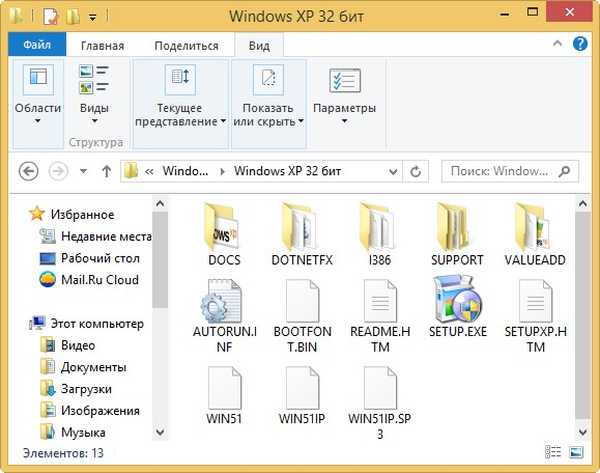
Отидете на oszone.net, линк
http://forum.oszone.net/thread-135321.html
регистрирайте се там и изтеглете архива на MassStor с драйвери за всички най-често срещани AHCI контролери: Intel, AMD, JMicron, Marvell, nForce, SiS и VIA. Ако имате 32-битова операционна система, която в повечето случаи изтеглете съответния пакет MassStor_x86_12.9.18.rar, ако е 64-битов, след това друг MassStor_x64_12.9.18.rar. Изтеглили сте.
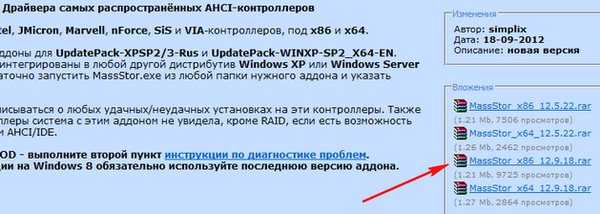
Разархивирайте архива на MassStor_x86_12.9.18.rar и стартирайте файла MassStor.exe,

Отваря се прозорецът на Explorer, в него трябва да посочите папката с файловете на Windows XP и да натиснете OK.
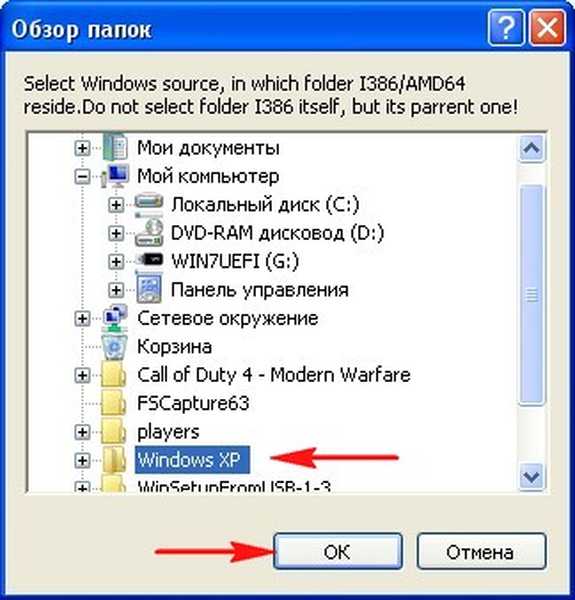
Интеграцията на драйверите на SATA отнема няколко секунди и щракнете върху OK.

Създаване на стартиращо USB флаш устройство Windows XP
Отидете на официалния сайт на програмата WinSetupFromUSB
Изберете WinSetupFromUSB1.3.exe (22 MB).
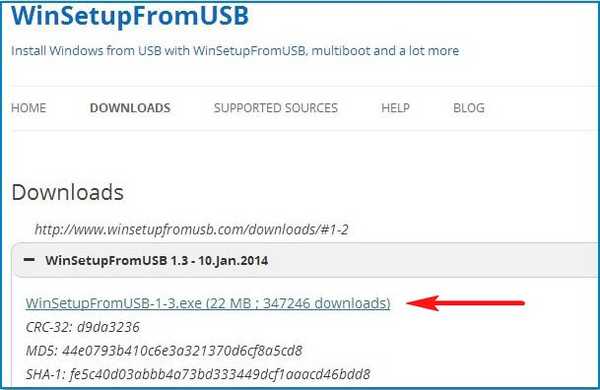
Изтеглете, разархивирайте и стартирайте нашата програма. Аз съм в Windows 8 64 битова операционна система. Нашата програма WinSetupFromUSB може да работи както в 32-битови операционни системи, така и в 64-битови операционни системи. За да стартирате WinSetupFromUSB в 64-битова програма на Windows 8, щракнете двукратно върху файла WinSetupFromUSB_1-3_x64.exe.
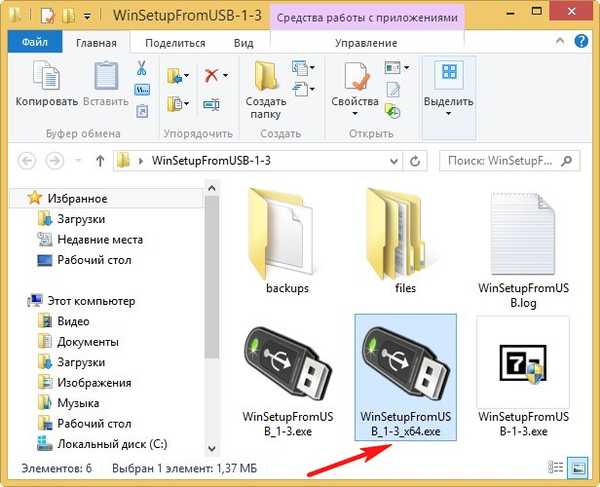
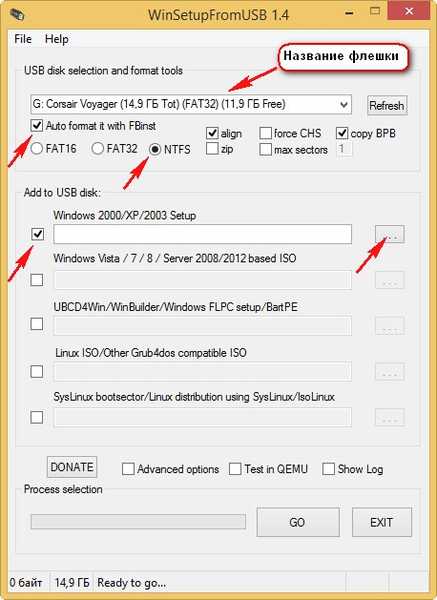
В Explorer трябва да посочите предварително подготвена папка с 32 бита на файлове за разпространение на Windows XP.
Ако имате инсталационен диск с Windows XP 32, след това го отворете и копирайте всички файлове, съдържащи се вътре в папка, и го именувайте например Windows XP. Ако имате изображение на ISO XP, отворете го например в безплатната (за лична употреба) програма DAEMON Tools Lite 4 и също копирайте всички файлове за разпространение на Windows XP в папка.
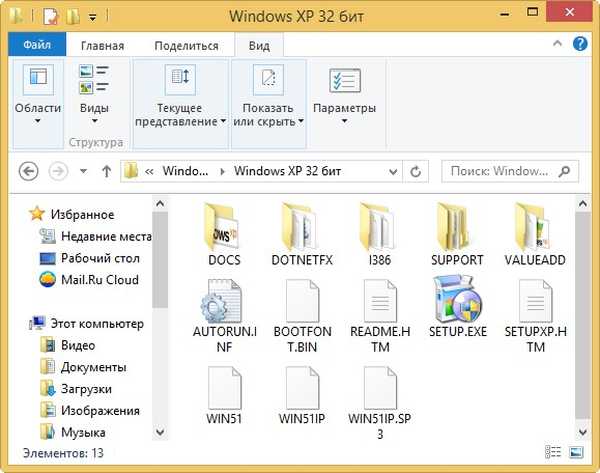
И така, папката с посочените файлове на Windows XP 32 бита, щракнете върху OK.
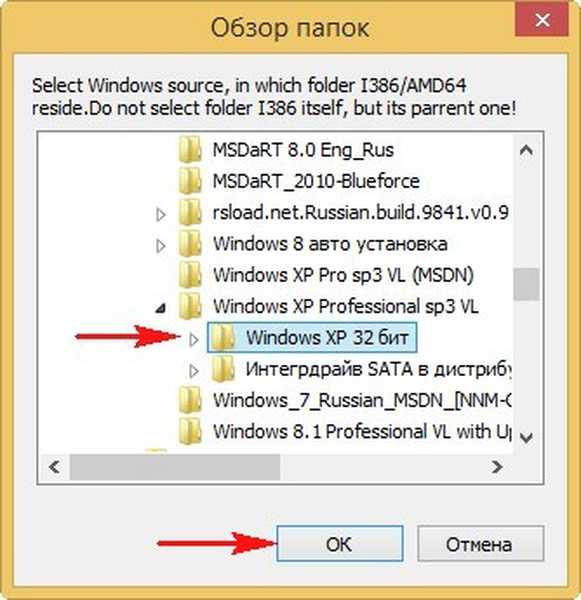
Приемаме лицензионното споразумение.
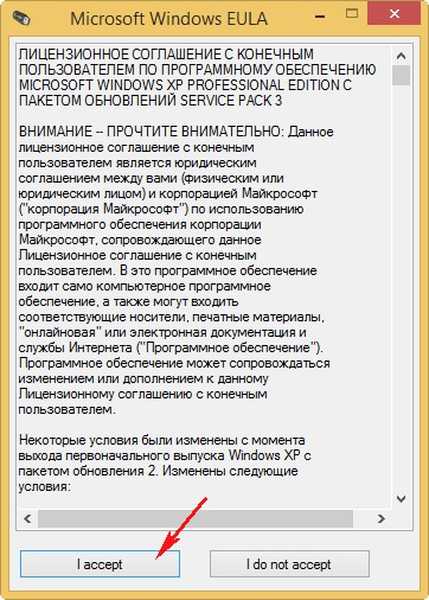
Натиснете бутона GO
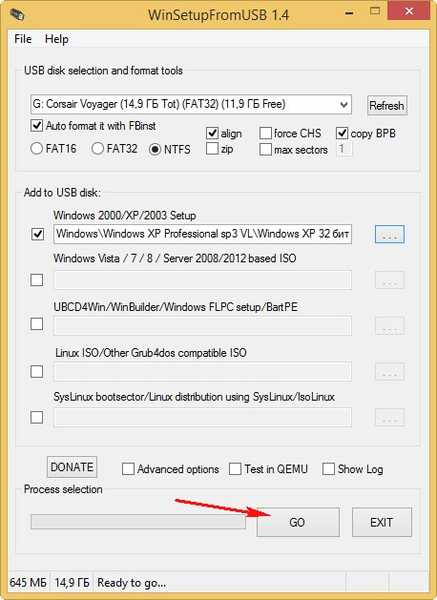
да
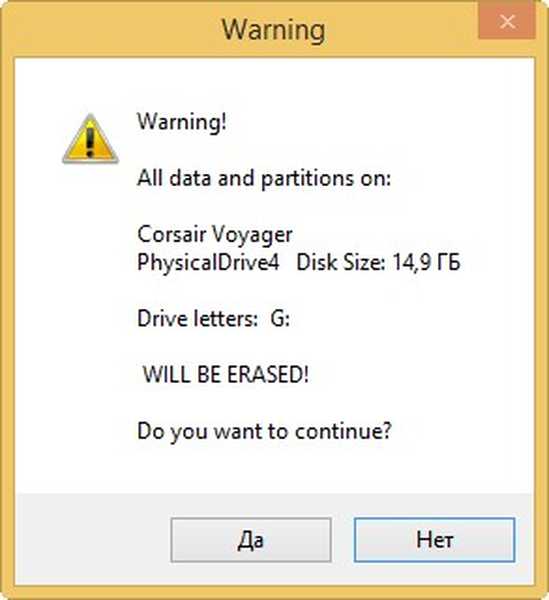
да
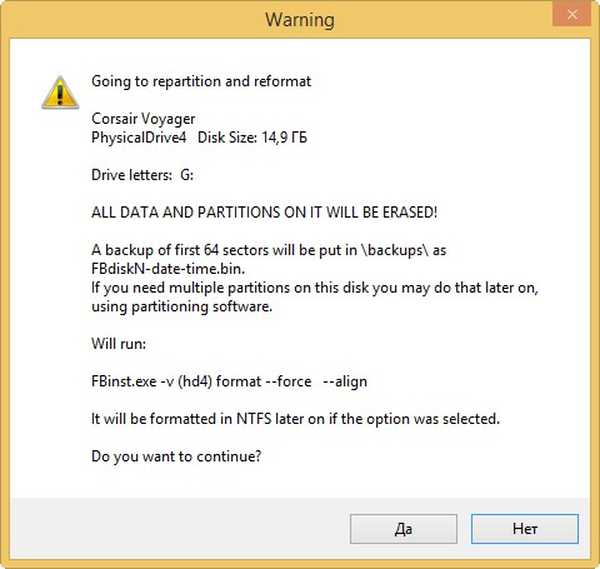
и започва първата фаза на създаване на нашето мултибутово флаш устройство, което завършва успешно.
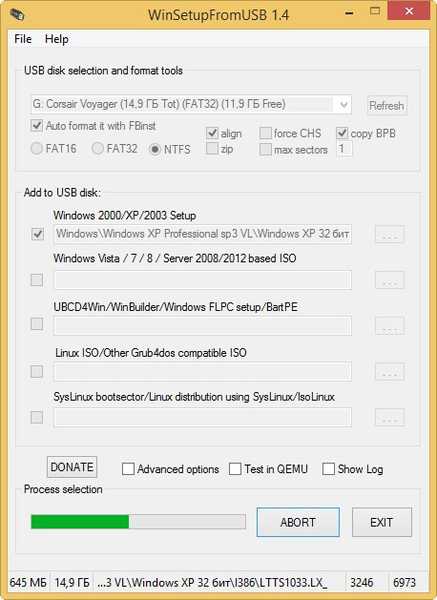
OK. Стартиращ стартиращ Windows XP 32 битов.
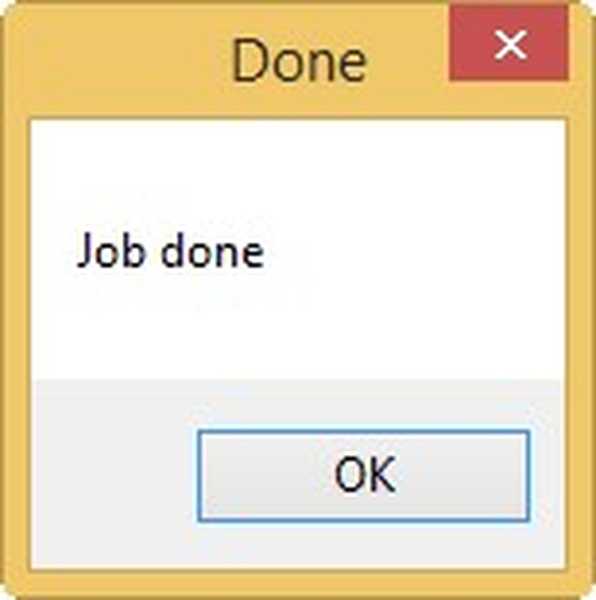
Ако сега премахнете USB флаш устройството от USB порта на вашия компютър, използвайте безопасно премахване на устройството, както аз.
 Можем да премахнем флаш устройството
Можем да премахнем флаш устройството  Получих същата грешка, не сте сами "файлът txtsetup.sif inf е повреден или липсва, състояние 18. Инсталацията не може да бъде продължена. Натиснете който и да е бутон, за да излезете. Можем да получим при използване на програмата UltraISO, добре е да инсталирате Windows 7 с нея.
Получих същата грешка, не сте сами "файлът txtsetup.sif inf е повреден или липсва, състояние 18. Инсталацията не може да бъде продължена. Натиснете който и да е бутон, за да излезете. Можем да получим при използване на програмата UltraISO, добре е да инсталирате Windows 7 с нея.  На следващо място, вмъкнете с треперещи и мокри ръце от вълнение нашето USB флаш устройство в USB порта на компютъра, лаптопа и нетбука и след това, ако не знаем как да настроим обувката от USB флаш устройството, четем: Как да поставим багажника от USB флаш устройството, след това да стартирате от USB флаш устройството в BIOS.
На следващо място, вмъкнете с треперещи и мокри ръце от вълнение нашето USB флаш устройство в USB порта на компютъра, лаптопа и нетбука и след това, ако не знаем как да настроим обувката от USB флаш устройството, четем: Как да поставим багажника от USB флаш устройството, след това да стартирате от USB флаш устройството в BIOS.  Е, добре, в BIOS те настройват всичко както трябва, рестартираме и виждаме прозореца за стартиране на Grub4Dos и той казва, Windows 2000 / XP / 2003 Setup в него, не пипаме нищо,
Е, добре, в BIOS те настройват всичко както трябва, рестартираме и виждаме прозореца за стартиране на Grub4Dos и той казва, Windows 2000 / XP / 2003 Setup в него, не пипаме нищо, 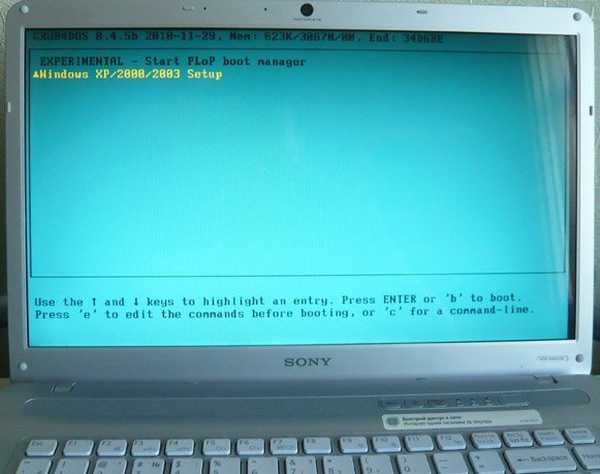 минават десет секунди, появява се още един прозорец Първата част на Windows XP Professional SP3 настройка от дял 0, тук също не трябва да се променя нищо, минават десет секунди и стартира процеса на инсталиране на Windows XP.
минават десет секунди, появява се още един прозорец Първата част на Windows XP Professional SP3 настройка от дял 0, тук също не трябва да се променя нищо, минават десет секунди и стартира процеса на инсталиране на Windows XP. 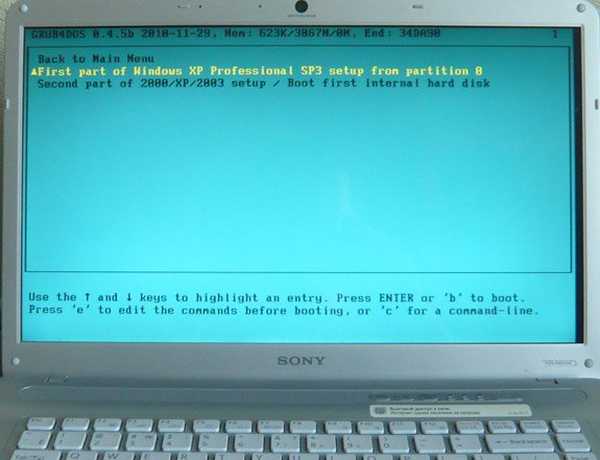 Забележка: много рядко е, че във втория прозорец, вместо Първа част на Windows XP Professional SP3 настройка от дял 0, е зададена втората част от 2000 / XP / 2003 настройка / Заредете първия вътрешен твърд диск, трябва да обърнете внимание на това с помощта на стрелките на клавиатурата, задайте според нуждите и натиснете Enter, тъй като е твърде рано да се стартира от твърдия диск. Освен това, както при типичната инсталация на Windows XP, можете да прочетете Инсталиране на Windows XP, но едно нещо, но след първата фаза на инсталиране и рестартиране отново ще видите тези два зелени прозореца Grub4Dos, компютърът трябва автоматично да премине във втората фаза, няма нужда да променяте нищо, но понякога във втория прозорец трябва да зададете ръчно, сега Втората част на 2000 / XP / 2003 настройка / Заредете първия вътрешен твърд диск. Вторият етап от инсталирането на Windows XP, изтеглянето се извършва от почти инсталирана операционна система, която се намира на твърдия диск.
Забележка: много рядко е, че във втория прозорец, вместо Първа част на Windows XP Professional SP3 настройка от дял 0, е зададена втората част от 2000 / XP / 2003 настройка / Заредете първия вътрешен твърд диск, трябва да обърнете внимание на това с помощта на стрелките на клавиатурата, задайте според нуждите и натиснете Enter, тъй като е твърде рано да се стартира от твърдия диск. Освен това, както при типичната инсталация на Windows XP, можете да прочетете Инсталиране на Windows XP, но едно нещо, но след първата фаза на инсталиране и рестартиране отново ще видите тези два зелени прозореца Grub4Dos, компютърът трябва автоматично да премине във втората фаза, няма нужда да променяте нищо, но понякога във втория прозорец трябва да зададете ръчно, сега Втората част на 2000 / XP / 2003 настройка / Заредете първия вътрешен твърд диск. Вторият етап от инсталирането на Windows XP, изтеглянето се извършва от почти инсталирана операционна система, която се намира на твърдия диск.Това е основно. Успех на вас.
Етикети за статия: Windows XP Инсталирайте Windows Flash











